Acceso seguro al catálogo de datos y a los activos de datos
Importante
Azure Data Catalog se retiró el 15 de mayo de 2024.
En el caso de las características de catálogo de datos, use el servicio Microsoft Purview, que ofrece una gobernanza de datos unificada para todo el patrimonio de datos.
Importante
Esta característica solo está disponible en la edición estándar de Azure Data Catalog.
Azure Data Catalog le permite especificar quién puede tener acceso al catálogo de datos y qué operaciones (registrar, anotar o tomar posesión) pueden realizar en los metadatos en el catálogo.
Usuarios del catálogo y permisos
Para proporcionar a un usuario o a un grupo acceso al catálogo de datos y establecer permisos:
En la página principal de su catálogo de datos, seleccione Configuración en la barra de herramientas.

En la página Configuración, expanda la sección Usuarios del catálogo.
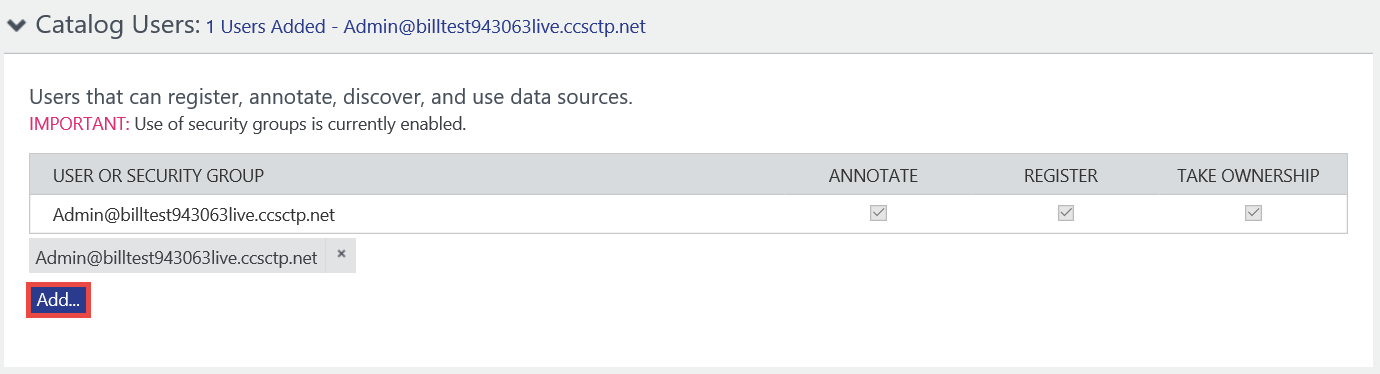
Seleccione Agregar.
Especifique el nombre de usuario completo o el nombre del grupo de seguridad en Microsoft Entra ID asociado al catálogo. Use la coma (",") como separador si va a agregar más de un usuario o grupo.
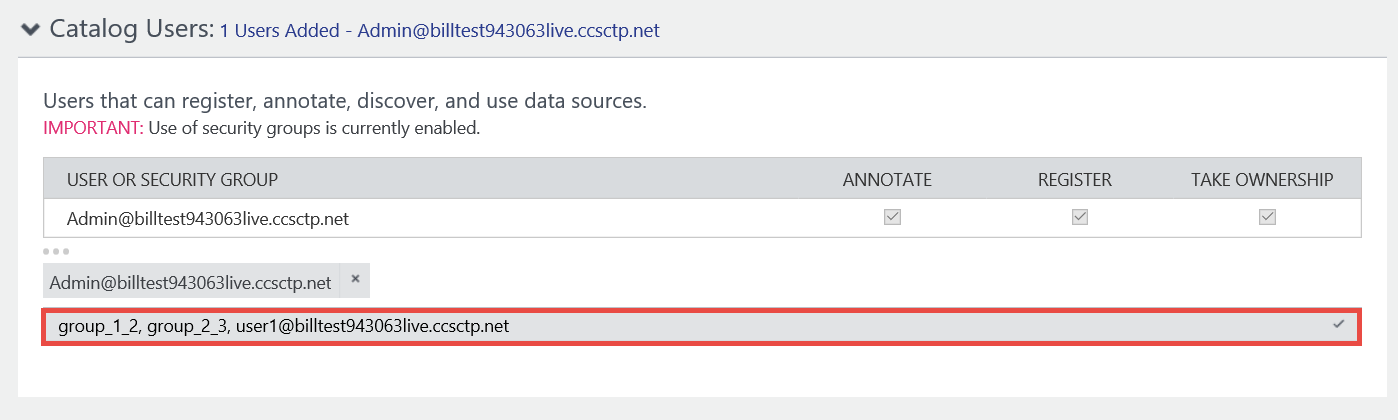
Pulse ENTRAR o TABULADOR fuera del cuadro de texto.
Confirme que todos los permisos (anotar, registrar y tomar posesión) se asignan a estos usuarios o grupos de forma predeterminada. Es decir, el usuario o grupo puede registrar activos de datos, anotar los activos de datos y tomar posesión de activos de datos.
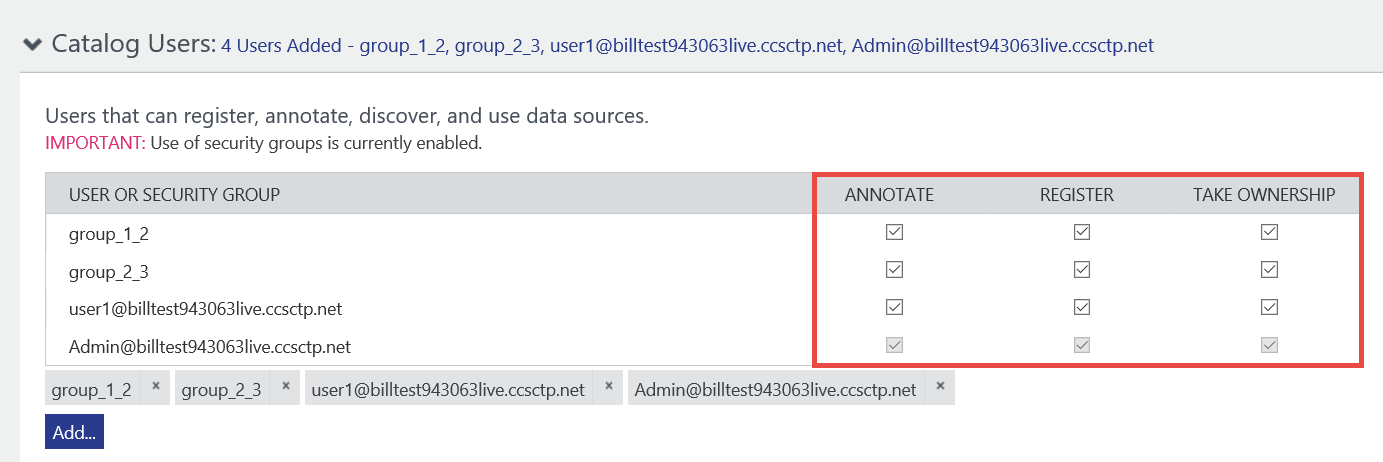
Para conceder a un usuario o grupo el acceso de solo lectura en el catálogo, desactive la opción anotar opción para ese usuario o grupo. Ahora el usuario o grupo no podrán anotar los recursos de datos en el catálogo, pero podrán verlos.
Para denegar a un usuario o grupo el registro de activos de datos, borre la opción registrar para ese usuario o grupo.
Para denegar a un usuario la toma de posesión de un recurso de datos, desactive la opción tomar posesión para ese usuario o grupo.
Para eliminar un usuario o grupo de los usuarios del catálogo, seleccione x para el usuario o grupo al final de la lista.
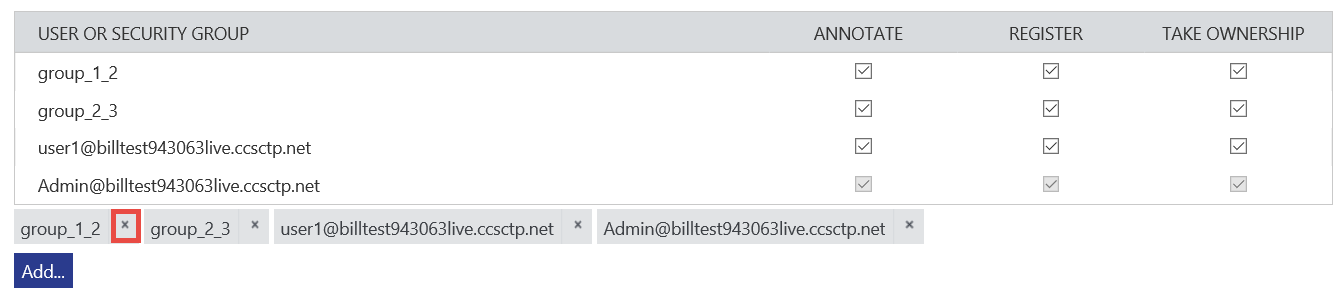
Importante
Se recomienda que agregue grupos de seguridad a usuarios del catálogo en lugar de agregar usuarios directamente y asignar permisos. A continuación, agregue usuarios a los grupos de seguridad que coincidan con sus roles y su acceso requerido al catálogo.
Consideraciones especiales
- Los permisos asignados a grupos de seguridad son aditivos. Por ejemplo: un usuario está en dos grupos. En un grupo tiene permisos de anotación y en otro no. Por lo tanto, el usuario tiene permisos de anotación.
- Los permisos asignados explícitamente a un usuario reemplazan los permisos asignados a los grupos a los que pertenece el usuario. Por ejemplo: un usuario está en un grupo que tiene permisos de anotación. Si agrega explícitamente el usuario al catálogo de usuarios y no le asigna permisos de anotación, el usuario no puede anotar los recursos de datos. El permiso explícito del usuario invalida los permisos de grupo.